Мы все знаем, что Facebook — это популярная социальная сеть для обмена жизненным опытом. В зависимости от того, что вы публикуете, вы можете использовать это приложение для публикации фото или видео с подписью. Но вы один из тех пользователей, которые пришли в ярость после загрузки некачественного видео? Предположим, вы не знаете, как улучшить качество видео на Facebook. В этом случае вы можете следовать этому пошаговому руководству и научиться использовать другой инструмент для улучшить качество видео в Facebook максимально просто и быстро.
- Часть 1. Почему видео плохо выглядят на Facebook
- Часть 2. Загрузите видео высокого качества в Facebook на рабочем столе
- Часть 3. Загрузите видео высокого качества в Facebook на iPhone/iPad
- Часть 4. Загрузите видео высокого качества в Facebook на Android
- Часть 5. Часто задаваемые вопросы о качестве видео на Facebook
Часть 1. Почему видео плохо выглядят на Facebook
Многие пользователи объясняют, почему видео плохо выглядят на Facebook, потому что качество видео, которое мы загружаем, иногда плохое. В результате нам требуется лучшее решение для публикации высококачественных сообщений на Facebook. Если вы хотите узнать, почему ваши видео на Facebook плохого качества, вот несколько причин, которые помогут вам узнать больше о проблеме.
◆ Иногда это зависит от устройства смартфона; если у вас некачественный смартфон, он почти наверняка загрузит ваше видео на Facebook в плохом качестве. Многих пользователей беспокоит этот вопрос, но одно можно сказать наверняка. Если вы хотите улучшить качество видео на своем телефоне, измените разрешение в настройках камеры, потому что некоторые пользователи не знают, что они могут изменить его в настройках своего телефона.
◆ Одной из причин низкого качества видео является плохая съемка. Когда вы записываете видео трясущимися руками, оно выглядит ужасно, из-за чего ваше видео плохо выглядит на Facebook. В этом случае можно учитывать проблемы с низким освещением во время съемки, или объектив может быть пыльным или в плохом состоянии, что приводит к неудовлетворительному видео.
◆ Когда дело доходит до загрузки видео, Интернет имеет решающее значение. Тем не менее, подключение к Интернету также необходимо для обеспечения бесперебойной работы. Однако одна из причин, по которой вы загружаете видео на Facebook, заключается в том, что у вас ужасное интернет-соединение. Когда мы загружаем видео на Facebook при медленном интернет-соединении, это может повлиять на качество нашего фильма.
Часть 2. Загрузите видео высокого качества в Facebook на рабочем столе
Мы рекомендуем Конвертер видео AVAide как лучшее программное обеспечение для загрузки высококачественных видео в Facebook. Когда дело доходит до программного обеспечения для улучшения видео, эта превосходная программа является одной из наиболее рекомендуемых и выдающихся программ, которая, несомненно, поможет вам загрузить высококачественное видео. В отличие от других обычных программ, Конвертер видео AVAide был разработан как видео конвертер со многими инструментами для редактирования видео. Это позволяет вам автоматически и профессионально улучшать ваши видео наиболее просто.
Более того, это лучший усилитель видео, который вы можете легко использовать для управления разрешением по своему выбору. Это программное обеспечение может увеличить разрешение вашего видео до 4k или до 144 пикселей. Чтобы испытать простой способ улучшить качество видео и если вам нужны дополнительные идеи об инструменте, вы можете прочитать основные функции, которые этот инструмент может вам предложить.
- Улучшить качество видео очень просто, и вам не нужно читать или смотреть учебник, чтобы сделать это.
- Обеспечивает бесплатную поддержку разрешения видео до 1080 пикселей.
- Использует преимущества технологии повышения качества видео с искусственным интеллектом.
- Это многоцелевой видео усилитель и конвертер.
- Совместимость с операционными системами Mac и Windows.
- Благодаря подключению к Интернету вы можете легко получить доступ к инструменту в Интернете в любое время и из любого места.
Шаг 1Запустите конвертер видео AVAide
Во-первых, вам нужно загрузить/установить его, нажав кнопку загрузки выше. Его легко скачать, потому что это не займет часа.
Шаг 2Нажмите на панель инструментов
Затем нажмите кнопку Ящик для инструментов кнопку и перемещайтесь по Video Enhancer вкладку, чтобы начать улучшать видео.
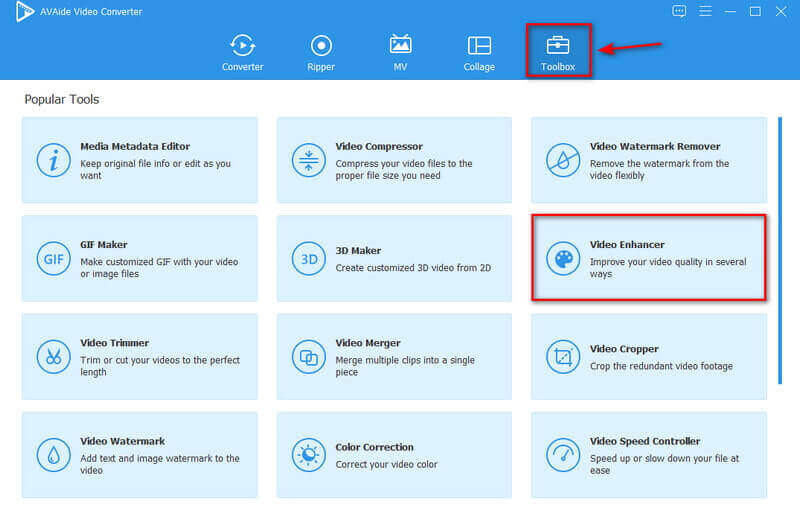
Шаг 3Добавить видео
Вы можете импортировать свой медиафайл, щелкнув значок Плюс и выберите, какое видео Facebook вы хотите улучшить с помощью этого инструмента.
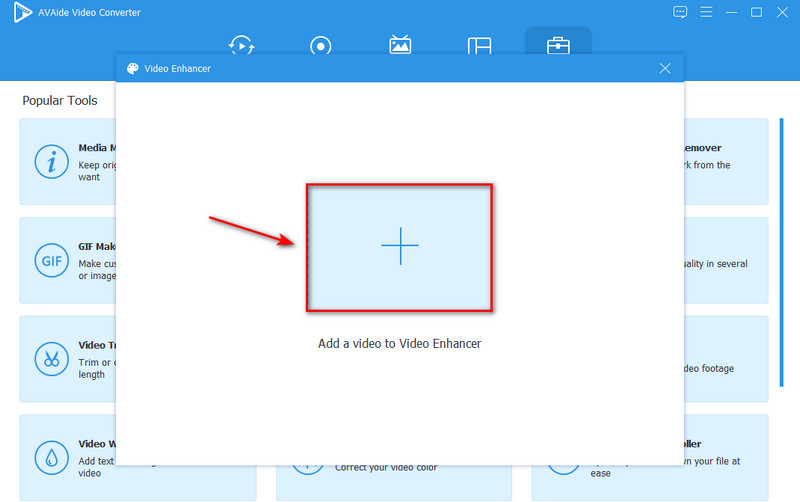
Шаг 4Улучшить качество видео
Наконец, чтобы улучшить качество видео, выберите один из четырех вариантов: Высококлассное разрешение если вы хотите превосходное качество видео, Оптимизация яркости и контрастности если вы хотите сделать свое видео более интересным, Удалить шум видео если вы собираетесь сделать свое видео чище, и Уменьшить дрожание видео если вы хотите стабилизировать дрожание видео. Затем, если вы закончили, нажмите кнопку Усиливать кнопка.
Примечание: Нажав на разрешение Кнопка, вы можете получить доступ к различным наборам разрешений видео, которые уже предлагает этот инструмент.
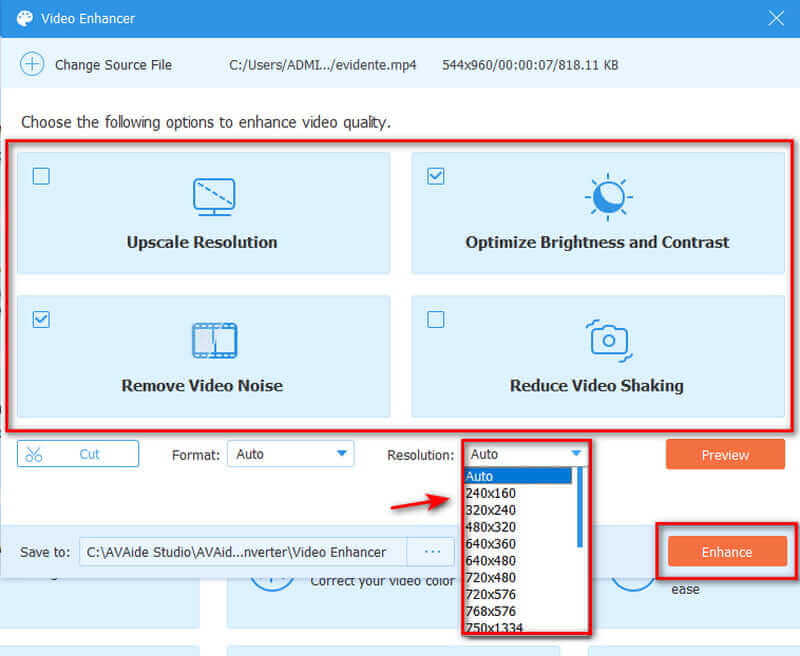
Шаг 5Сохранить окончательный результат
Вы можете сохранить окончательный результат, нажав кнопку Усиливать кнопка. Он автоматически сохранится в папке усилителя видео. Когда улучшение будет завершено, автоматически откроется окно, после чего вы сможете просмотреть улучшенное видео на Facebook.
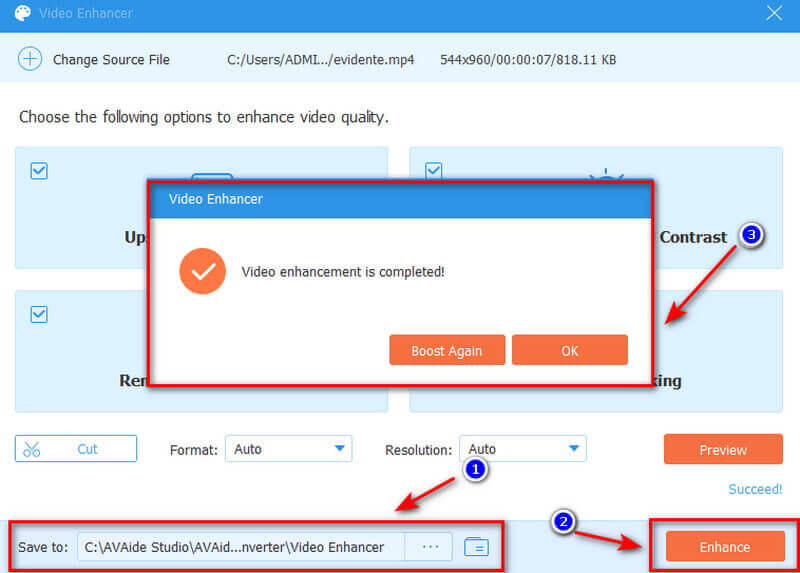
Это все, что нужно для повышения качества видео на Facebook. Кроме того, вы можете использовать этот инструмент для улучшить качество видео TikTok, Инстаграм, Ютуб и т.д.
Часть 3. Загрузите видео высокого качества в Facebook на iPhone/iPad
Загрузка профессионального видео на Facebook возможна, если вы понимаете разработанные функции и имеете резервные варианты. Тем не менее, научиться улучшать качество видео просто, и вы легко сможете загружать видео высокого качества. Если вы являетесь пользователем iPhone или iPad, вы можете загружать высококачественный контент на Facebook. Однако в приложении Facebook есть специальная настройка, которую вы должны включить, чтобы начать загрузку HD-видео на Facebook. Узнайте, как загружать высококачественные видео, используя настройки Facebook вашего устройства iOS.
Шаг 1Выберите значок меню с тремя горизонтальными линиями в правом нижнем углу.
Шаг 2Далее перейдите к Настройки и конфиденциальность и раскройте меню, нажав на стрелку.
Шаг 3Выбирать Настройки, затем прокрутите вниз до СМИ и контакты и выберите Видео и фотографии.
Шаг 4Включить Загрузка видео HD в настройках видео для загрузки видео в формате HD.
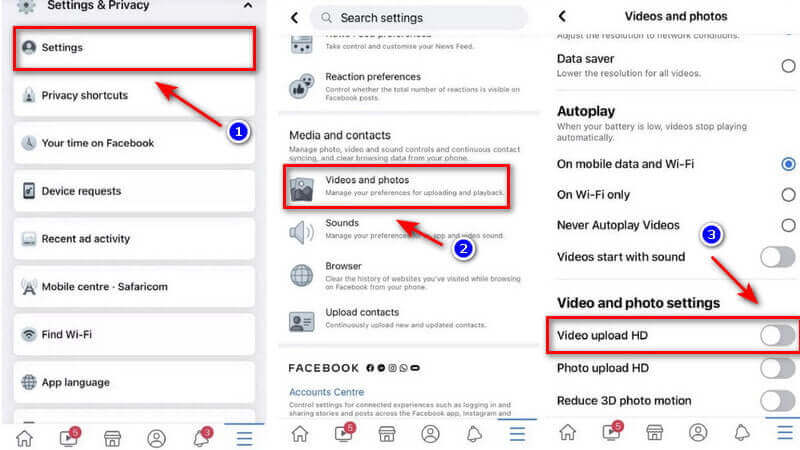
Часть 4. Загрузите видео высокого качества в Facebook на Android
В приложении Facebook доступны различные параметры настройки для настройки работы приложения. Есть варианты для загрузки HD-видео, как и в Android/iPhone. Вы можете легко настроить параметры программы, если у вас есть Android-устройство. Однако процесс немного отличается, потому что значок меню находится в верхнем правом углу, а не в нижнем. Вот краткий шаг о том, как использовать свой телефон Android для загрузки высококачественных видео.
Шаг 1В правом верхнем углу нажмите кнопку Меню значок.
Шаг 2Перейдите к Настройки и конфиденциальность раздел, а затем нажмите кнопку Настройки кнопка.
Шаг 3Нажмите на раздел СМИ и контакты и нажмите СМИ и контакты.
Шаг 4Чтобы загружать HD-видео, убедитесь, что загрузка видео в HD включена.
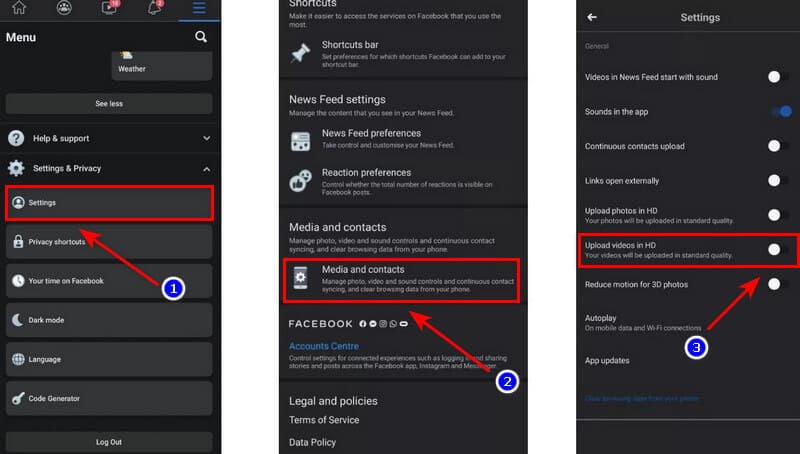
Часть 5. Часто задаваемые вопросы о качестве видео на Facebook
Почему мои видео на Facebook такие размытые?
Если ваши видео сразу становятся размытыми, скорее всего, Facebook подстраивается под ваше интернет-соединение. Убедитесь, что ваше интернет-соединение стабильно. Кроме того, установите максимально возможное разрешение.
Поддерживается ли видео 1080p на Facebook?
Приложения Facebook принимают практически все видеофайлы, но формат MP4 предпочтительнее. Разрешение должно быть 1080p или меньше — загружайте HD-видео, чтобы улучшить качество ваших видео. Кроме того, продолжительность видео не должна превышать 60 минут.
Способен ли Facebook обрабатывать видео 4K?
Facebook теперь поддерживает видео 4K, но это заняло много времени. Ранее пользователи были ограничены использованием более низких разрешений.
Какое разрешение у видео на Facebook?
Разрешение должно быть не менее 1080p. Однако загрузка больших файлов может занять больше времени при более медленном подключении к Интернету.
Итак, у вас есть это. Одно из наших стремлений — загружать высококачественные видео на Facebook. Вот почему мы рекомендуем отличное программное обеспечение для загрузки видео в Facebook более высокого качества. Что касается улучшения качества видео, Конвертер видео AVAide является одним из лучших вариантов. Начните использовать и делиться этим инструментом, и он, несомненно, поможет вам облегчить вашу работу.
Ваш полный набор инструментов для видео, который поддерживает более 350 форматов для преобразования в качестве без потерь.
Улучшение видео
- Повышение разрешения 1080p до 4K
- Повышение разрешения от 480p до 1080p
- Уменьшите разрешение 4K до 1080p/720p
- Уменьшить разрешение 1080p до 480p
- Повышение качества DVD до 1080p/720p
- Исправить видео плохого качества
- Повышение качества видео AI
- Улучшить качество видео
- Улучшить качество видео TikTok
- Лучший усилитель видео
- Приложение Video Enhancer для iPhone и Android
- Лучший усилитель видео 4K
- Высококачественное видео AI
- Очистите качество видео
- Сделать видео более высокого качества
- Сделайте видео ярче
- Лучшее приложение для размытия видео
- Исправить размытые видео
- Улучшить качество видео Zoom
- Улучшить качество видео GoPro
- Улучшить качество видео в Instagram
- Улучшить качество видео в Facebook
- Улучшить качество видео на Android и iPhone
- Улучшение качества видео в Windows Movie Maker
- Улучшение качества видео в Premiere
- Восстановить старое качество видео
- Повышение резкости видео
- Сделайте видео более четким
- Что такое разрешение 8K
- Разрешение 4K: все, что вам нужно знать [объяснение]
- 2 удивительных способа увеличить разрешение видео без потерь
- Конвертер разрешения видео: о чем следует подумать при его получении
- Выдающийся конвертер 5K в 8K, который вы не должны пропустить!
- Удаление фонового шума из видео: тремя эффективными способами
- Как удалить зерно из видео, используя 3 замечательных способа



 Безопасная загрузка
Безопасная загрузка



